在操作excel工作表时,经常会遇到单元格值为“0”的情况,如果我们不需要将“0”显示出来,该怎么办呢?今天就来分享一下Excel单元格不显示“0”值的3种解决方法。
1、 Excel选项中设置不显示
打开excel选项卡对话框,在 “高级”选项中下拉右边滚动条,找到“在具有零值的单元格中显示零”这一项,把前面的勾去掉。
Excel提高工作表数据输入速度的小技巧,不掌握活该你加班!
提高Excel工作表数据输入速度往往能提高一个人的工作效率,要想提高输入速度那得掌握一定量的输入技巧。今天我们来分享几个关于Excel提高工作表数据输入速度的小技巧,不掌握活该你加班
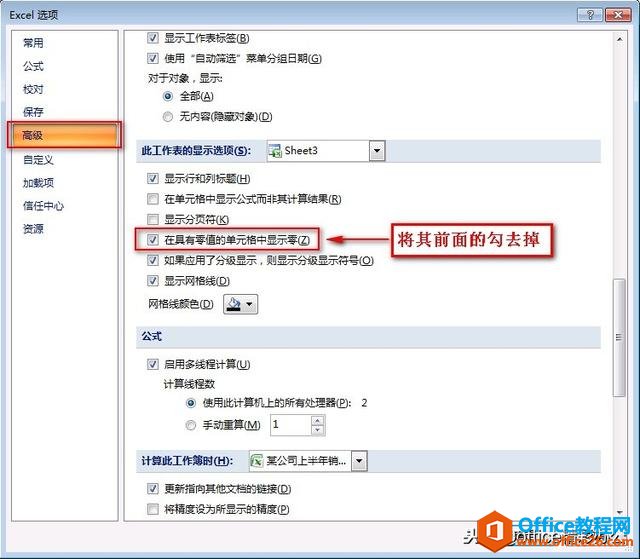
2、 设置条件格式
选中不需要显示0值的单元格区域,在“开始”中找到“条件格式”,选择“突出显示单元格规则”再选择“等于”,然后在弹出的对话框中按照下图设置。
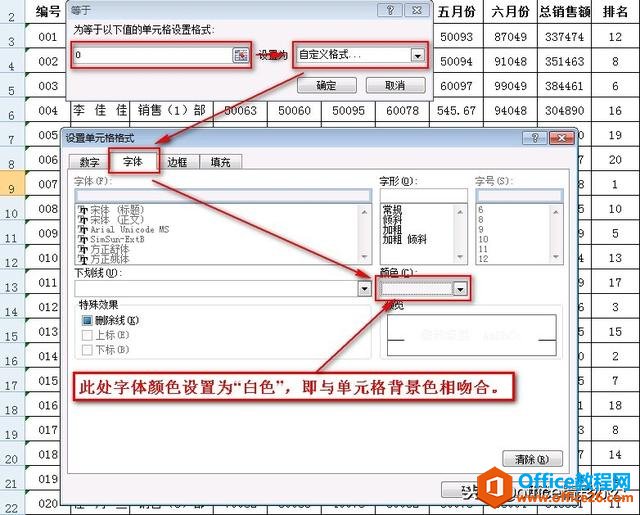
3、自定义格式
选中不需要显示0值的单元格区域,点右键选择“设置单元格格式”,在“数字”选项卡的分类列表中选择“自定义”,在“类型”文本框中输入“[=0]""”,确定即可。
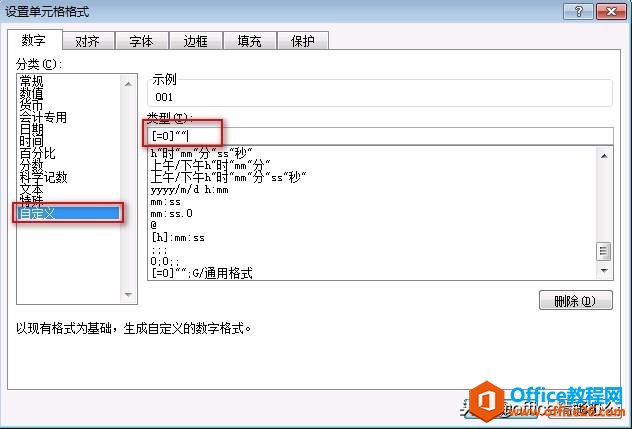
Excel单元格不显示“0”值的解决方法,是不是你刚好需要的的下载地址:
在excel中能用图表展现的数据分析就不要用表格了,重在直观!
Excel不仅可以制作表格、计算数据,同时还能把数据做成各种图表,使得繁杂的数据分析更为清晰、更为直观。所以,在excel中能用图表展现的数据分析就不要用表格了。那如何在excel里添加图






